现手机已经成为人们生活中不可或缺的一部分,而将手机屏幕投射到电脑上进行观看已经成为一种常见的需求,在Windows 10系统中,内置了便捷的手机无线投屏功能,让用户可以更加方便地实现手机与电脑之间的连接。通过简单的操作步骤,便可以在电脑上实时显示手机屏幕内容,无需使用额外的连接线缆。这种便捷的投屏功能不仅方便了用户的日常使用,也提高了工作效率,让用户更加便利地进行各种操作和展示。
Windows 10内置功能实现手机无线投屏
方法如下:
1.首先点击Windows 10任务栏右下方,在呼出的通知栏中点击“连接”。再点击“投影到此电脑”。
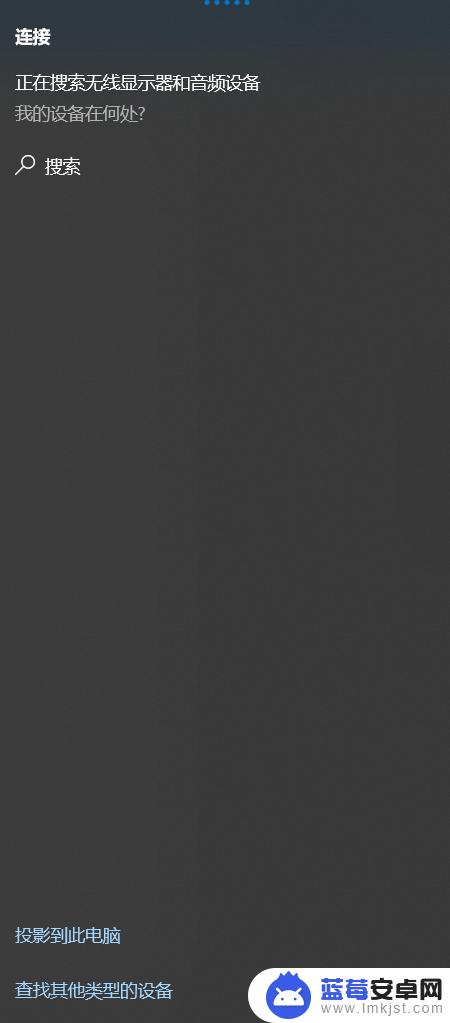 1该信息未经许可获取自百度经验
1该信息未经许可获取自百度经验2.在弹出的设置窗口中按示意图进行设置。
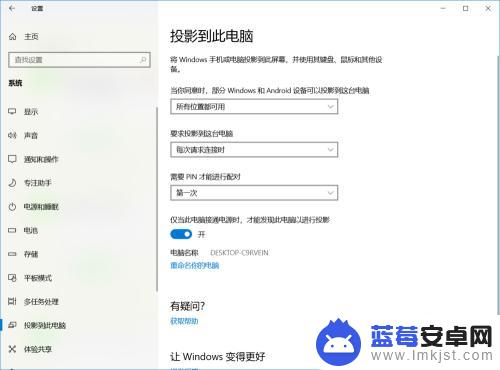
3.然后再手机功能菜单中点击“多屏互动”,该按钮可能默认隐藏。可通过设置调出。有些手机叫“屏幕共享”。记住手机和电脑要在同一局域网下,然后手机即可搜索到电脑。点击设备进行连接
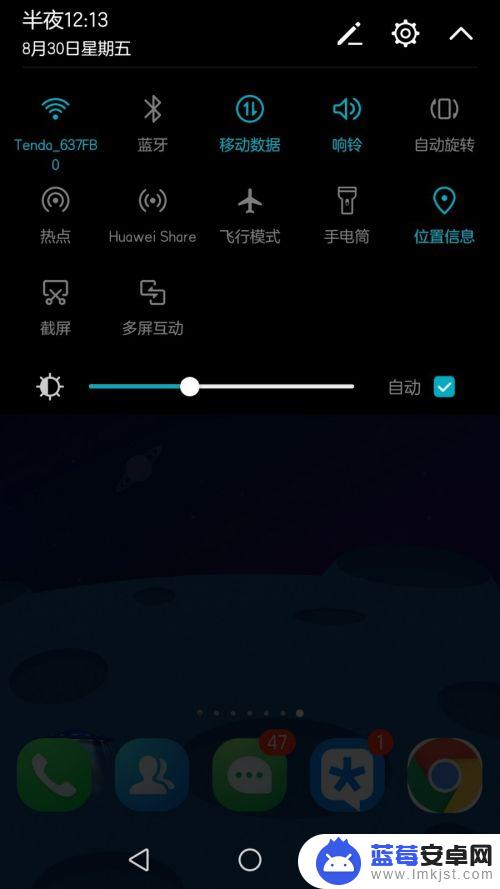
4.最后在电脑屏幕将会显示数字PIN,在手机上输入就能投屏到电脑上。

以上就是关于电脑怎么连手机投屏的全部内容,有出现相同情况的用户就可以按照小编的方法了来解决了。












